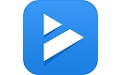
360快剪辑是一款由奇虎360公司推出的免费视频剪辑软件,主打“快速剪辑、轻松分享”理念,适合新手及短视频创作者。它支持屏幕录制、视频裁剪、滤镜特效、字幕添加及音轨编辑等基础功能,内置丰富的模板和素材库,可一键输出适合多平台(如微信、抖音)的短视频格式,兼顾轻量化与实用性,但部分高级功能需付费使用。
相关推荐
| 相关软件 | 版本说明 | 下载地址 |
|---|---|---|
|
Adobe Premiere |
Pro CS6中文版 |
查看 |
|
狸窝全能视频转换器 |
v5.1.0 |
查看 |
|
会声会影X5 |
官方版v15.1.6.26 |
查看 |
|
快剪辑 |
官方最新版 v1.2.0.4038 |
查看 |
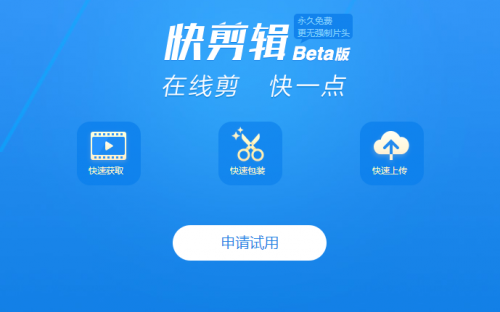
软件亮点
操作简便,降低创作门槛
界面直观,功能分类清晰,新手可通过拖拽方式快速上手,无需专业剪辑知识。
提供“快速模式”和“专业模式”,满足不同用户需求。
云端协同与素材管理
支持云端素材管理,方便多设备间同步素材和项目文件。
内置素材库持续更新,避免用户四处寻找资源。
安全与合规性
定期更新以修复漏洞,如2025年5月针对隐私合规问题的整改,确保用户数据安全。
提供无广告、可取消片头片尾的纯净剪辑体验。
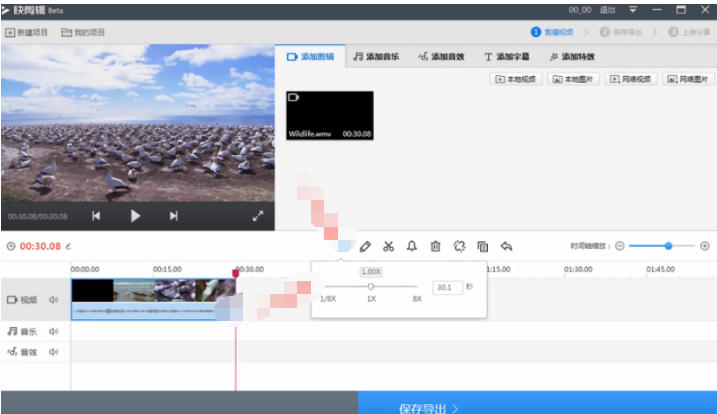
软件特色
短视频创作
适合抖音、快手等平台用户快速制作卡点视频、变装视频、搞笑段子等。
通过AI抠图、画中画等功能,轻松实现创意叠加效果。
电商营销
提供产品展示模板、字幕动画等,帮助商家制作吸引人的商品介绍视频。
支持高清录屏,方便录制产品操作演示。
教育与企业传播
微课制作:支持屏幕录制、字幕添加、画中画讲解,提升教学视频专业性。
企业宣传:通过电影级滤镜和动态模板,制作高质量品牌宣传片。
个人娱乐与记录
旅行Vlog:利用滤镜和转场效果,让日常记录更具电影感。
家庭聚会:通过AI快字幕和趣味模板,快速生成温馨回忆视频。
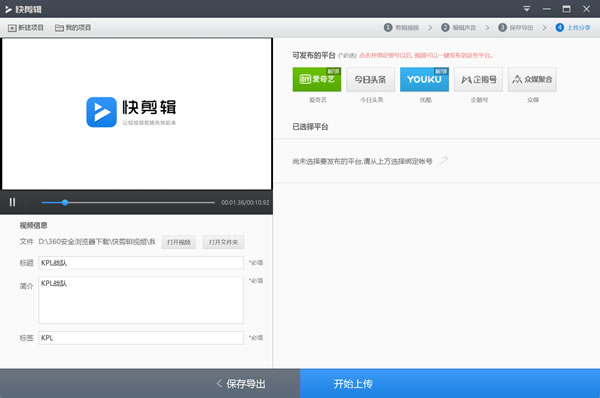
软件功能
智能剪辑与AI辅助
AI抠图/擦除:一键自动抠出人物或物体,替换背景,支持精美原创模板。
AI快字幕:视频自动生成字幕,支持Vlog同期声识别,预置花字模板,简化字幕制作流程。
语音转文字:快速将音频转化为文字,方便添加字幕或笔记。
智能变速/倒放:轻松实现慢动作、快进或倒放效果,增强视频趣味性。
海量素材与模板
素材库:每周更新特效、贴纸、音乐等素材,涵盖电影级滤镜(如风景、人像、胶片风格)、动态贴纸、正版字体等。
视频模板:提供卡点模板、电影模板、趣味模板(如生日纪念、花式表白)等,支持一键生成热门风格视频。
热门平台定制:针对抖音、小红书、B站等平台风格,提供卡点视频、画中画、关键帧动画等定制化编辑功能。
专业剪辑工具
基础剪辑:支持精确到帧的裁剪、拼接、拆分、修剪,以及90度旋转、上下左右翻转等操作。
高级功能:画中画(PIP)、关键帧动画、高清录屏(支持游戏视频)、4K/高帧率编辑、音频分离、混合模式(柔光、颜色加深等)。
调色与光效:提供色温、色调、Gamma、颗粒等18款画质调节参数,以及炫酷光效和数十款特殊效果。
多平台适配与导出
格式支持:兼容MP4、AVI、MOV等常见及特殊视频格式,支持自定义分辨率和码率导出。
一键分享:快速分享至抖音、快手、小红书、B站、微博、朋友圈等平台,或保存至本地。
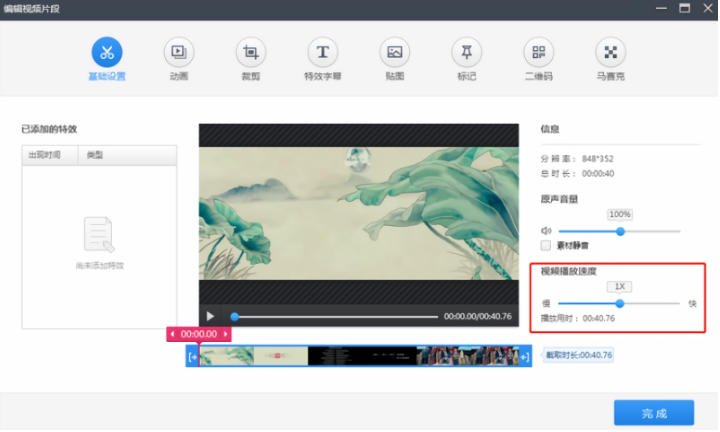
使用方法
1、录制视频,播放任意视频时,将鼠标放在视频框内,就会在视频右上角出现录制小视频选项插件提供了超清录制、高清录制、标清录制三种录制模式,还可自定义区域录制。视频录制完之后,插件还提供了简单的视频处理功能,包括裁剪、特效字幕、去水印等等,可对视频进行简单加工。

2、录制完视频后,还提供了视频美化加工功能多种美化功能,操作简单,快速制作小视频
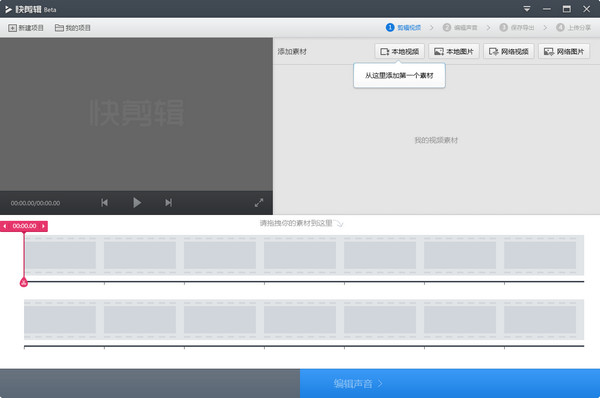
3、一键分享至多平台,省去繁琐的上传分享操作,一键即可分享至多平台,快速方便更省心。快剪辑,该插件支持在线剪辑。对新闻发布会、新品发布会等等能直接进行剪辑,插件内关联了众多自媒体号,剪辑完成后直接上传发布,必将成为自媒体人的视频搬运神器。
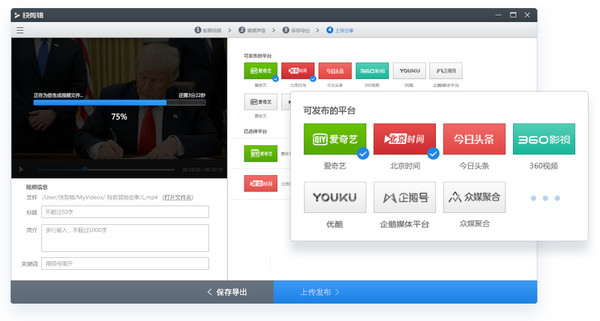
4、录制完成后,可以在网页右下角点击“快剪辑”弹出“我录制的视频”
常见问题
Q1:快剪辑免费吗?
360:免费使用的
Q2:视频中会加入广告吗?
360:没有广告
Q3:会有软件自带的logo或者水印吗?
360:可以加自己的logo
Q4:是否可单独导出音频?
可以。目前快剪辑支持设置导出视频、GIF、音频三种。
Q5:录屏画面卡,怎么解决?
无论是录制视频还是剪辑视频都需要硬件配置相对较好的电脑才能保证操作流畅。推荐您在台式机或非超薄的笔记本上安装使用快剪辑。同时最好拥有i5以上的CPU和4G以上的内存。
如果您在录制高清视频的过程中感受到明显卡顿,或录制出的视频中有缺帧、白屏等现象,可以尝试切换到标清录制以降低对系统性能的要求。
(补充说明:如果您的cpu型号结尾有U、Y等字样,代表着cpu性能可能较差,无法完成高清视频的录制。)
Q6:导出时间慢,怎么破?
导出视频也是一种对电脑性能要求较高的操作,一般跟视频的质量和时长成正比。如果剩余导出时间较长,您可以考虑降低一下输出文件的质量以换取更快的导出速度。
Q7:浏览器录制小视频,录制后只有画面,没有声音,怎么破?
检查更新,升级最新版本浏览器(360se9.1.0.422 版本及以上),即可解决录制视频“只有画面没有声音”的问题啦~
官网下载链接:点击下载
Q8:导入素材后预览界面白屏,怎么解决?
★如出现此类问题,请按照以下方法尝试解决:
1)升级快剪辑到最新版本后再试一下是否还会出现该问题
2)点击右上角“设置”,在基本设置中取消勾选播放时使用硬件编码,完全退出快剪辑后再重新启动,看是否还会出现该问题
更新日志
1、兼容更多视频文件,更少的花屏,更好的画质
2、视频下载功能支持同时使用多个pac文件
3、提升了一下版本号,并且修复了一些老板不知道的bug

 EDIUS 官方版 v8.2.0.312
EDIUS 官方版 v8.2.0.312
 会声会影x8 v25.0.0.376
会声会影x8 v25.0.0.376
 蜜蜂剪辑 官方版 v1.7.5.11
蜜蜂剪辑 官方版 v1.7.5.11
 camtasia studio 中文版 v2020.0.1
camtasia studio 中文版 v2020.0.1
 sony vegas pro v16.0.0.158
sony vegas pro v16.0.0.158
 硕思闪客精灵 7.4 专业版
硕思闪客精灵 7.4 专业版



























